小米Watch S1 Pro怎么看剩余电量?电量显示位置在哪找?
小米Watch S1 Pro作为一款智能穿戴设备,其续航能力一直是用户关注的重点,而及时掌握剩余电量则能有效避免设备突然关机带来的不便,要查看小米Watch S1 Pro的剩余电量,用户可以通过多种方式实现,以下将结合设备特性、操作步骤及实用技巧进行详细说明。

通过手表表盘直接查看剩余电量
小米Watch S1 Pro的表盘设计中,多数官方及第三方表盘都会默认将电量显示作为核心模块之一,用户抬腕即可快速查看,具体操作如下:
- 唤醒屏幕:轻抬手腕或点击屏幕,使手表从休眠状态唤醒。
- 观察表盘:在默认表盘界面,通常位于12点方向或表盘底部会有电池图标,图标内填充的百分比或电池段数即为当前剩余电量,满电时显示100%或5格满电,剩余20%时可能显示1格电并伴随低电量提醒。
- 切换表盘:若当前表盘未显示电量,可通过左右滑动表盘选择内置的“电量显示”表盘,或通过“小米穿戴APP”自定义表盘,将电量模块添加至表盘显眼位置。
通过手表设置菜单查看电量详情
若需更详细的电量信息(如具体百分比、耗电速度等),可通过手表设置菜单进入电量管理界面:
- 打开设置:在手表主界面向下滑动,调出快捷中心,点击齿轮图标进入“设置”菜单。
- 进入电池选项:在设置列表中找到并点击“电池”选项(部分系统版本可能命名为“电量”)。
- 查看详细信息:进入电池页面后,会显示当前剩余电量百分比(如“剩余65%”),同时可能提供“预估续航时间”(如“预计还可使用18小时”),部分版本还会展示各应用耗电排行,帮助用户识别高耗电应用。
通过小米穿戴APP实时监控电量
小米Watch S1 Pro与手机端的“小米穿戴APP”联动紧密,用户可通过APP远程查看手表电量,尤其在手表未随身携带时(如充电中)非常实用:

- 连接手表:确保手表与手机已通过蓝牙连接,并打开小米穿戴APP。
- 进入设备页面:在APP首页点击已连接的手表设备图片,进入设备管理界面。
- 查看电量状态:在设备页面的顶部通常会显示手表的实时电量百分比,点击“电量”选项还可查看历史电量曲线、充电记录及低电量提醒设置(如电量低于20%时推送通知至手机)。
电量显示异常的常见排查方法
若手表电量显示不准确(如突然从100%跌至50%,或显示满电但自动关机),可尝试以下方法:
- 重启设备:长按手表侧边按键约10秒,选择“重启”或“关机”后重新开机,临时性软件故障可能导致电量显示异常。
- 校准电量:将手表完全充电至100%,使用至自动关机,再充满电(建议2-3次循环),帮助系统校准电量检测芯片。
- 检查系统更新:通过小米穿戴APP检查手表系统是否有最新版本,更新包可能修复电量相关的BUG。
- 恢复出厂设置:若以上方法无效,可在手表设置中选择“恢复出厂设置”(注意备份数据),但需注意此操作会清除手表内的所有本地数据。
延长续航的实用技巧
掌握剩余电量的同时,合理优化续航能让手表使用更省心:
- 降低屏幕亮度:在设置中调低屏幕亮度或开启“自动亮度”功能。
- 关闭常亮显示:关闭“始终显示”功能,抬腕唤醒屏幕可显著减少耗电。
- 管理通知同步:在手表或手机端关闭非必要应用的推送通知(如微信、短信等)。
- 减少使用GPS:户外运动时,开启GPS会大幅增加耗电,建议仅在需要时开启。
以下为不同场景下的续航参考表:

| 使用场景 | 续航时间(典型值) | 说明 |
|---|---|---|
| 日常轻度使用(消息提醒、计步) | 约10-12天 | 屏幕亮度中等,关闭常亮显示 |
| 运动模式(GPS+心率监测) | 约20-25小时 | 连续开启GPS及心率监测 |
| 持续开启常亮显示+高亮度 | 约5-7天 | 适合对实时显示有需求的用户 |
相关问答FAQs
Q1:小米Watch S1 Pro显示电量已满,但使用一段时间后突然自动关机,是什么原因?
A:这种情况可能是电池校准偏差或电池老化导致,建议将手表完全充满电后使用至自动关机,再充满电重复2-3次;若问题依旧,可联系小米售后检测电池是否需要更换。
Q2:为什么小米Watch S1 Pro在充电时电量显示不上涨或显示异常?
A:首先检查充电线与手表接口是否接触良好,避免灰尘或异物影响充电;其次尝试更换充电头(建议使用原装充电头),部分快充头可能因电流不稳定导致显示异常;若以上方法无效,可能是手表充电模块故障,需联系售后检修。
版权声明:本文由环云手机汇 - 聚焦全球新机与行业动态!发布,如需转载请注明出处。


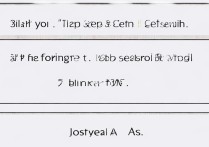









 冀ICP备2021017634号-5
冀ICP备2021017634号-5
 冀公网安备13062802000102号
冀公网安备13062802000102号